Excel怎麼設置四捨五入
在日常的數據處理中,四捨五入是一個常見的需求。 Excel提供了多種方法來實現四捨五入功能,本文將詳細介紹這些方法,並附上結構化數據示例,幫助您快速掌握。
一、使用ROUND函數
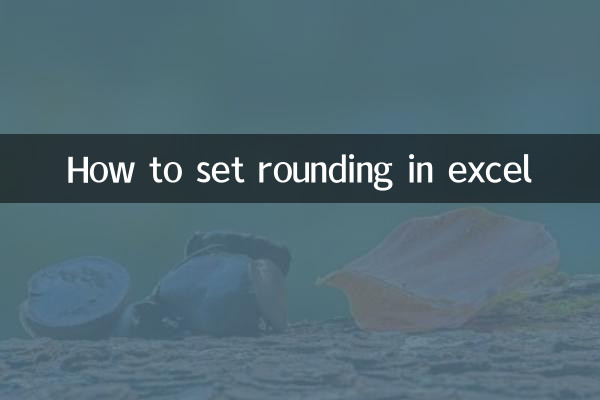
ROUND函數是Excel中最常用的四捨五入函數,其語法為:=ROUND(數字, 小數位數)。以下是一個示例:
| 原始數值 | 四捨五入到2位小數 | 公式 |
|---|---|---|
| 3.14159 | 3.14 | =ROUND(A2, 2) |
| 5.6789 | 5.68 | =ROUND(A3, 2) |
二、使用ROUNDUP和ROUNDDOWN函數
如果您需要強制向上或向下舍入,可以使用ROUNDUP和ROUNDDOWN函數:
| 函數 | 描述 | 示例 | 結果 |
|---|---|---|---|
| ROUNDUP | 向上舍入 | =ROUNDUP(3.14159, 2) | 3.15 |
| ROUNDDOWN | 向下舍入 | =ROUNDDOWN(3.14159, 2) | 3.14 |
三、使用MROUND函數
MROUND函數可以將數值舍入到指定基數的倍數,語法為:=MROUND(數字, 基數)。例如:
| 原始數值 | 舍入到最近的0.5倍數 | 公式 |
|---|---|---|
| 4.3 | 4.5 | =MROUND(A2, 0.5) |
| 7.8 | 8.0 | =MROUND(A3, 0.5) |
四、使用單元格格式設置
如果您只是希望顯示四捨五入的結果,而不改變實際數值,可以通過單元格格式設置實現:
1. 選中需要設置的單元格。
2. 右鍵點擊,選擇“設置單元格格式”。
3. 在“數字”選項卡中,選擇“數值”,並設置小數位數。
| 原始數值 | 顯示為2位小數 | 實際數值 |
|---|---|---|
| 3.14159 | 3.14 | 3.14159 |
五、綜合應用示例
以下是一個綜合應用多種四捨五入方法的示例:
| 方法 | 原始數值 | 結果 | 公式 |
|---|---|---|---|
| ROUND | 2.71828 | 2.72 | =ROUND(A2, 2) |
| ROUNDUP | 2.71828 | 2.72 | =ROUNDUP(A3, 2) |
| ROUNDDOWN | 2.71828 | 2.71 | =ROUNDDOWN(A4, 2) |
| MROUND | 2.71828 | 2.5 | =MROUND(A5, 0.5) |
總結
Excel提供了多種靈活的四捨五入方法,您可以根據實際需求選擇合適的函數或格式設置。通過本文的介紹和示例,相信您已經掌握了Excel中設置四捨五入的技巧。在實際應用中,建議根據數據處理的精度要求選擇最合適的方法。
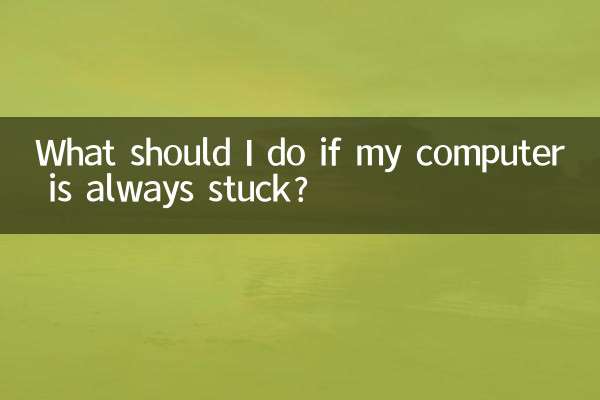
查看詳情

查看詳情